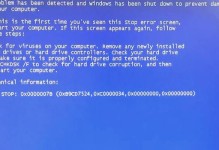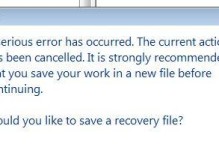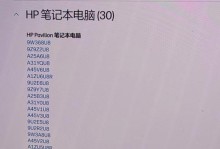在安装操作系统时,通常我们会使用光盘来启动安装程序。然而,随着技术的不断发展,现在我们也可以使用U盘来启动安装系统。本文将详细介绍如何以U盘启动安装系统,并提供一些实用的技巧和注意事项。
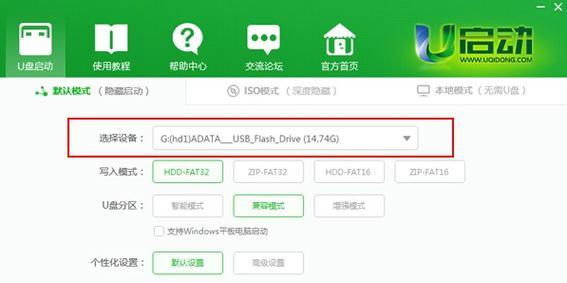
1.准备所需材料和工具
在开始之前,我们需要准备一台电脑、一个U盘(容量大于4GB)、一个可启动的操作系统镜像文件以及一个制作启动U盘的工具。
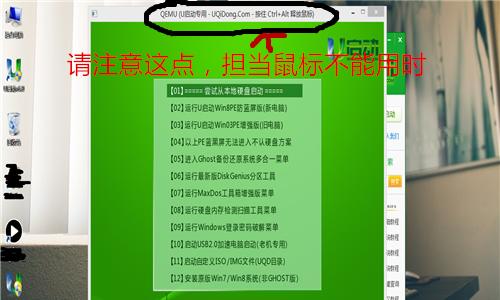
2.下载和安装制作启动U盘的工具
在网上搜索并下载一个可靠的制作启动U盘的工具,例如Rufus或者WinToUSB。安装该工具并确保它与你的操作系统兼容。
3.插入U盘并打开制作工具
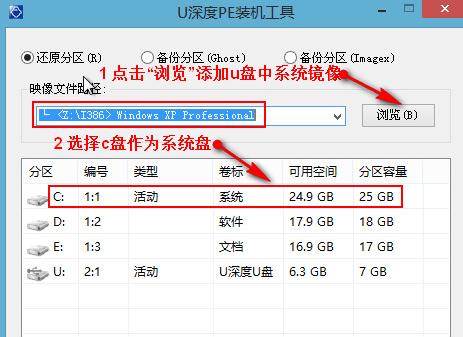
将U盘插入电脑的USB接口,并打开刚刚安装好的制作启动U盘的工具。
4.选择U盘和操作系统镜像文件
在制作工具中,选择正确的U盘以及你要安装的操作系统镜像文件。确保选择的操作系统镜像文件与你想要安装的系统版本相匹配。
5.设置启动选项
在制作工具中,你可以设置一些启动选项,例如分区格式、文件系统和分区标签等。根据自己的需要进行相应的设置。
6.点击“开始”并等待制作完成
点击制作工具中的“开始”按钮,并等待制作过程完成。这可能需要一些时间,取决于你的U盘速度和系统镜像文件的大小。
7.重启电脑并进入BIOS设置
在制作完成后,重启电脑并按下相应的按键进入BIOS设置界面。不同品牌的电脑进入方式可能不同,一般是按下F2、F10或者Del键。
8.修改启动顺序
在BIOS设置界面中,找到“Boot”或者“启动”选项,并将U盘的启动顺序调整为第一。保存设置并退出BIOS设置界面。
9.重启电脑并开始安装系统
重启电脑后,系统将会从U盘启动。按照屏幕上的提示进入安装程序,并按照指示进行操作系统的安装。
10.安装过程中的注意事项
在安装过程中,注意选择正确的安装选项、遵循操作系统提供的指引,并注意保护自己的数据和隐私信息。
11.安装完成后的必要配置
安装完成后,根据自己的需求进行系统的必要配置,例如设置语言、联网、安全选项和个人偏好等。
12.检查和更新驱动程序
安装完成后,检查系统中的设备管理器,确保所有硬件驱动程序都已正确安装。如有需要,及时更新驱动程序以提升系统性能和稳定性。
13.安装系统后的优化和个性化设置
根据自己的需求,对新系统进行优化和个性化设置。例如安装必要的软件、调整系统设置、设置壁纸和桌面图标等。
14.创建系统恢复镜像
安装系统后,为了以后备份和恢复的方便,建议创建一个系统恢复镜像。这将帮助你在遇到问题时快速恢复到之前的系统状态。
15.持续保持系统更新和安全
安装完成后,不要忽视系统的更新和安全性。定期更新操作系统和应用程序,并使用杀毒软件保护电脑免受恶意软件的威胁。
通过以上步骤,我们可以轻松地使用U盘启动安装操作系统。无论是为了安装新系统、重装旧系统还是创建多系统启动盘,U盘启动都是一个快速方便的方法。记得根据自己的需求选择合适的工具和操作系统镜像文件,并遵循操作步骤进行操作。享受使用U盘启动安装系统的便利吧!